
- •Меры безопасности
- •Что нужно сделать, чтобы начать печатать?
- •Программное обеспечение
- •Установка программного обеспечения
- •Установка драйверов для Arduino
- •Установка и настройка Repetier-Host
- •Установка Cura
- •Общие настройки для 3D принтера PrintBox3D One
- •Настройки слайсера для Repetier-Host
- •Калибровка платформы
- •Калибровка платформы в Repetier-Host
- •Калибровка платформы в Cura
- •Загрузка пластика
- •Загрузка пластика в Repetier-Host
- •Загрузка пластика в Cura
- •Начало печати
- •Начало печати в Repetier-Host
- •Начало печати в Cura
- •Рекомендации по работе с программами Repetier-Host и Cura
- •Общие рекомендации
- •Рекомендации для Repetier-Host
- •Рекомендации для Cura
- •Типы поддержек и заполнения
- •Типы поддержек
- •Типы заполнения
- •Таблица технических характеристик
- •Сервис и поддержка
- •Общие сведения по работе и уходу
- •Решение проблем
- •Контакты

Установка программного обеспечения
Перед тем как начать работать с 3D принтером PrintBox3D One,необходимо установить определенный набор программного обеспечения.
Установка драйверов для Arduino
Перед тем как установить программы для печати, нужно поставить драйвер для работы с Arduino Mega 2560. Найти этот драйвер можно на USB-флеш в комплекте принтера (папка “Драйверы”) или на официальном сайте http://arduino.cc/en/Main/Software. Установка этих драйверов стандартна, но имеет два нюанса:
1) При появлении окна “Arduino Setup: Installation Options” нужно выбрать все пункты.
2) В окне “Безопасность Windows” выбрать “Установить”
После окончания установки драйверов для Arduino можно приступать к установке программ для работы с принтером.
Установка и настройка Repetier-Host
Установка Repetier-Host не представляет ничего сложного – стандартная процедура установки. Есть несколько нюансов по настройке.
6

При установке программы проверьте имя пользователя системы – оно должно быть написано латинскими символами. В противном случае, программа будет установлена, но слайсер работать не будет, так как не сможет правильно интерпретировать путь к файлу настроек. В окне информации программа Вам об этом скажет. В таком случае, необходимо создать отдельный профиль с латинским названием для печати на 3D принтере.
При первом подключении принтера (красная кнопка “Подключить”) у Вас появится окно:
Нажимаете “Да”.
Далее появляется окно с настройками принтера.
Жмете “Refresh Ports”, далее выбираете другой порт (не тот, который был установлен и, по которому выдавалась ошибка). У нас новый – это порт COM4. После этого необходимо выставить параметр “Скорость в бодах” в 115200, иначе принтер не будет подключен.
Остальные параметры в этой вкладке оставляете без изменения. В следующей вкладке (“Принтер”) установите следующие параметры: Скорость перемещения – 7800 мм/мин; Скорость
7

по оси Z – 600 мм/мин; Позиция парковки: 0; 0; 0; Температура панели по умолчанию: 70 °С. Остальные параметры оставляем без изменения.
Вкладка “Размеры”: X Max: 185; Y Max: 160; Ширина печати – 185; Глубина печати – 160; Высота печати – 150 мм. Остальные параметры оставляем без изменения. Вкладку “Расширенные” не трогаем.
Все! Далее остается только внести рекомендованные нами настройки (см. далее “Настройки слайсера для Repetier-Host” и “Общие настройки для 3D принтера PrintBox3D One”). Для этого откройте вкладку “Слайсер в программе и выберите «Настройка” (самая верхняя кнопка справа) для Slic3r. Появится окно с быстрой настройкой (окно “Configuration Wizard”). Если хотите, то можете пошагово вбить предлагаемые параметры, но можно также окно закрыть и вручную заполнять все пункты (рекомендуем последнее).
В этом окне (“Configuration Wizard”) вводится часть настроек – основные для печати: тип принтера (влияет на G-код), размеры стола, размеры сопла, диаметр пластика, температура экструдера, температура стола. Эти настройки Вы можете посмотреть ниже в разделе «Настройки слайсера для Repetier-Host» (а также в видеоинструкции, которая есть на USB-флеш с принтером и сайте www.printbox3d.ru). Остальные настройки программа оставит по умолчанию. Если Вы заполнили все настройки в окне “Configuration Wizard” и оно будет закрыто, останется окно настроек слайсера “Slic3r”. Несмотря на то, что Вы уже использовали быстрые настройки, в этом окне Вам нужно в каждой из трех вкладок сохранить настройки (нажать на значок сохранения): Printer Settings, Filament Settings, Print Settings. Только после этого можно окно закрыть или приступать к дальнейшей настройке слайсера!
Также Вы можете использовать файлы типа .ini с настройками slic3r, которые лежат в папке с программой Repetier-Host на USB-флеш из комплекта принтера. В эти файлы уже интегрированы все необходимые настройки для слайсера Slic3r.
8

Папки и файл с настройками Slic3R на USB-флеш из комплекта принтера
Для импорта настроек слайсера Slic3r нужно:
1.Запустить Repetier-Host
2.Нажать Alt+W. Откроется окно с рабочей папкой Sclic3R;
3.Далее, в строке проводника (где указан путь к открытой рабочей папке) открываете папку
“AppData” -> ‘’Roaming” - > “Slic3r”. В этой папке должны быть три папки: filament, print, printer (как приведенном выше скриншоте);
4.Удаляем все элементы из папки (все, в том числе папки);
5.Открыть на флешке папку "Программное обеспечение" -> "Repetier-Host" -> "настройки";
6.Из папки "настройки" скопируйте все элементы в открытую в пункте 3 папку.
Все. Проверяем работоспособность.
Внимание! Импортированные настройки в файлах не являются обязательными - все параметры, кроме размеров рабочего поля, ограничений по скорости печати и размера сопла Вы можете изменять на свое усмотрение! В общем, пробуйте, экспериментируйте!
P.S. Если при выполнении этих действий Repetier-Host был включен, ничего страшного - программа сама обновит настройки, ее даже не потребуется перезапускать.
Установка Cura
Программа для печати на 3D принтерах Cura существует в двух версиях: официальная на нескольких языках (русского нет), требующая установки; портативная версия, которая переведена нами (есть на USB-флеш в комплекте с принтером и на сайте printbox3d.ru). Мы рекомендуем Вам использовать последний вариант, так как с программой на русском языке печатать намного удобней.
9
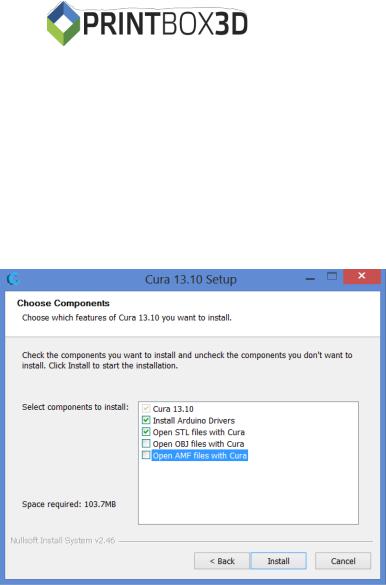
Вслучае если Вы используете портативную версию, то нужно будет установить драйвер для Arduino (см. выше). Для работы самой программы нужно лишь скопировать папку с ПО на Ваш жесткий диск и запустить файл cura.bat, находящийся в корневом каталоге с файлами программы.
Вслучае использования официальной версии, сначала ее нужно установить. Процесс установки у нее не сложный, описывать его здесь не будем полностью. Как и с Repetier-Host, опишем лишь несколько нюансов:
1)В окне “Choose Components” оставьте все как есть – большинство файлов для 3d печати имеют формат .stl и в поддержке остальных форматов программой, в общем, нет надобности;
2)При появлении окна “Device Driver Installation Wizard” просто нажмите “Далее”. В этой части установки происходит проверка наличия драйверов для работы с принтером. Если Вы уже выполнили отдельную установку драйверов для Arduino, то программа просто выдаст наличие драйвера. Для продолжения Вам нужно будет просто нажать кнопку “Готово”. Если драйверов нет, то они будут установлены и далее процесс установки программы продолжится.
10

Настройки для этой программы Вы можете взять из аналогичных настроек для слайсера RepetierHost и общих настроек для принтера (см. ниже). Также Вы можете использовать нашу видеоинструкцию.
11
